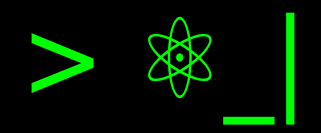Proton: Modo de compatibilidad de Steam#
¿Quieres jugar ese videojuego Steam que es soportado en Windows, pero no en Linux? Te cuento como usar el modo de compatibilidad de Steam en todos los juegos.
Así es, tengo un lado gamer y ya antes les he contado un poco sobre Steam (Configurar RetroArch en Steam y Con calma para SteamOS), que es la plataforma de mi predilección (entre otras, porque muchos de los juegos ofrecidos en Humble Bundle son para esta). Y es común en los juegos que he comprado en los paquetes o algunos free to play que me han llamado la atención, no tener la opción de Linux que es mi sistema operativo principal. Pero Steam, tiene una solución, o al menos, una alternativa que vale la pena intentar antes de olvidar.
Proton#
En el mundo Linux, seguramente conocerás una herramienta que nos permite intentar ejecutar programas Windows en Linux, que se llama Wine, de la cual también les conté en el pasado cuando necesitaba usar Enterprise Architect desde Linux. Resulta que Wine es justamente la solución por defecto, y cuando no, es una solución que aplica modificaciones sobre lo ya existente de Wine. Así es como surge, Proton, la solución desarrollada por Valve (los desarrolladores de Steam) para permitir dar portabilidad de los juegos Windows a un público amante de videojuegos, que cada vez es mayor usando Linux.
Proton usa como base Wine, y adiciona una serie de componentes y parches adicionales para dar compatibilidad a los juegos desarrollados para Steam con soporte original para Windows, en Linux. Y esto ha sido de gran importancia para el proyecto de Steam Deck, la consola portátil de Steam basada en Linux.
Steam Play#
Si queremos entonces instalar videojuegos en nuestro PC Linux que son soportados en Windows y no Linux, ya la opción de compatibilidad, la cual se llama Steam Play, viene activada por defecto. Pero, esto solo para el catálogo oficialmente soportado.
Sin embargo, existen juegos que sin ser soportados oficialmente, puedes darles un vistazo y funcionan perfectamente. Justamente esta semana, para una partida con mis compañeros de trabajo, decidimos jugar Brawlhalla, y la sorpresa, no está soportado en Linux.
Así que, el proceso cuando no tenemos habilitado un juego es dirigirnos al menú de la barra superior, seleccionamos Steam, Configuración, Compatibilidad y en el cuadro que nos muestra esta sección, veremos que la primera opción ya está habilitada (la de títulos soportados), pero la opción para todos los títulos no. Ahora, adelante, habilitamos que sea para todos los títulos y aceptamos el reinicio de Steam. Una vez regresemos a Brawlhalla, veremos que el botón de instalar ya se encuentra habilitado.
Una vez termine la instalación e iniciemos el juego, veremos un solo mensaje de error, del cual no hay que preocuparse, lo saltamos y podemos jugar sin inconvenientes.